tutoriel teamspeak 3 client
Page 1 sur 1
 tutoriel teamspeak 3 client
tutoriel teamspeak 3 client
bonjour a tous ,
voici un petit tutoriel sur teamspeak 3 client ,ne fonctionne pas pour le moment sur le ts des TDN ,
1.les téléchargements du teamspeak 3 client + patch français,
2.une petite vidéo expliquant comment tout installer,
3.comment se connecter,
4.ajouter un serveur en favorie
5.configurer votre teamspeak 3 client
1.les télechargements :
sur cette page ,vous pouvez télécharger deux types de dossier ,( Client
32-bit et Client 64-bit )
je vous conseil d'installer par défaut la version Client 32-bit , sauf
si vous éte sur que votre windows fonctionne en 64 bit ( trés rare )
vous pouvez télécharger la version Client 64-bit
télécharger teamspeak 3 client
pour le patch texte ,procédez comme ceci :
Dezipper le pack texte.
- Mettez les deux fichiers lagos_fr.gm et gt_fr.gm dans "TeamSpeak 3
Client -> translations" (le dossier translations se trouve là où
vous avez installer Team Speak par exemple : C:\Program Files\TeamSpeak 3
Client\translations)
Et voilà ! Vous avez Team Speak en français ! Simple comme bonjour !
télécharger le patch texte
pour le patch son ,procédez comme ceci :
Dezipper le pack son.
- Mettez le fichier "default" dans le répertoire : "TeamSpeak 3 Client
-> sound" (par exemple : C:\Program Files\TeamSpeak 3 Client\sound)
télécharger le patch son
2.une petite vidéo expliquant comment tout installer:
3.comment se connecter:
Note : TS3 ne peut pas (pour le moment ?)
se connecter aux anciens serveurs TS2 et TS Classic (1.x). Vous ne
pouvez que vous connecter qu’aux serveurs TS3

Adress : adresse IP ou nom du serveur
Port : port (par défaut 9987)
Nickname : votre pseudo (enregistré sur
le serveur)
Password : votre mot de passe
Phonetic nickname : pseudo pour la
synthèse vocale (meilleure prononciation)
Default Channel : si vous souhaitez vous
connecter sur un chan en particulier
Channel password : le mot de passe
Identiy, capture, playback, hotkey :
permet de spécifier une configuration particulière pour chaque élément.
N’est possible qu’en cas de multi-utilisateurs ou par. ex. pour chaque
type de jeu pour que les hotkeys ( binds) n’interfèrent pas.
pour se connecter, c’est ce qu’on va faire
In new tab : si vous désirez vous
connecter sur plusieurs serveurs à la fois. On ne peut se connecter
plusieurs fois sous le même nick et sur le même serveur.
4.ajouter un serveur en favori:
Première chose à faire, ajouter son
serveur dans les signets afin de se reconnecter plus facilement. On va
dans « bookmarks » et clic sur « add to bookmarks » pour l’ajouter…
Une fois cela fait, la fenêtre
« bookmarks » s’ouvre et on fait : « add bookmark » en
spécifiant les informations sur le
serveur ainsi que le login/mot de passe utilisé.
Les informations données pour se
connecter sont déjà mises, il ne reste plus qu’à donner un bon nom
(label) au serveur et on valide par « ok »

5.configurer votre teamspeak 3 client:
Place maintenant aux options :

On va dans le menu « self » (soi-même)
pour régler son avatar (dans set avatar)
On peut y placer une image de 300*300
pour se représenter

Ensuite, direction les options : ALT+P ou
menu « settings » / « options ».
On va voir chaque partie des options
une à une :

Il s’agit ici de la partie des réglages
de l’application.
On peut y régler :
la langue (« language »)

C’est la partie « apparence »
On peut y régler :

Partie Downloads
Cette partie permet de régler les
choix lorsque l’on se transfère des fichiers :

Cette partie, très rapidement, est
celle dédiée à la sécurité. On y trouve trois options à activer ou
désactiver :
NOTE
: pour playback, capture, hotkeys : vous pouvez créer des
profils qui sont ceux disponibles à la connexion afin d’avoir des binds
ou réglages différents pour tel ou tel jeu, par exemple.

Cette partie est dédiée à la
configuration de la lecture des sons :
Vous pouvez également :

Cette partie est dédiée à
l’enregistrement : idem, vous pouvez choisir le mode et la carte son et
également :
En cliquant sur « advanced options » :

Cette partie est dédiée au chat
textuel On y règle :
La partie « whispers ».
Elle est dédiée à du chat vocal entre
plusieurs personnes mais pas toutes à la fois.
Cela peut être utilisé pour faire un
groupe « admin » et « joueurs » par exemple afin de ne pas parler à tout
le monde à la fois et cela évite de changer de channel pour s’isoler.
En gros c’est du MP mais en vocal
Deux choses : vous devez être
enregistré (« suscribed ») sur le canal où se trouvent les gens à qui
vous désirez parler (car le whisper est multi-canal) et les
gens doivent être visibles sans quoi ils n’entendront rien !
Vous devez binder une touche
pour chaque groupe en prenant soin de ne pas interférer avec le jue
utilisé
Pour ajouter des personnes, vous
devez faire un glisser-déposer vers la liste ; Le clic droit permet de
retirer une personne ou un bind.

La section HotKeys permet de définir des /touches
chaudes raccourcis claviers pour diverses actions :

Ceci peut être assigné à l’appui ou
lors du relâchement d’une touche (« key down » ou « release »)
et permet pas mal de choses du changement
de channel à l’activation ou non d’un plugin;

La section messages permet de définir
le message affiché lorsque :

La partie « notifications » permet de
définir quels sons seront lus en quelles circonstances.
Il existe des « sounds packs » prédéfinis
mais vous pouvez télécharger d’autres packs.
Le MuhCHy_…_Callie est une voix robotisée
de femme, le « default » est la voix de Sam (voix par défaut fournie
dans XP, à l’accent américain prononcé !)


La section « app-scanner ».
Je n’ai pas d’informations sur cette
section pour le moment, mais il semblerait que ce soit pour scanner des
applications utilisant soit le SDK TS ou soit ayant été approuvées par
l’équipe de développement de TS.
En gros, cela reste à voir ^^
se tutoriel a été pomper sur quelques site , merci
voici un petit tutoriel sur teamspeak 3 client ,ne fonctionne pas pour le moment sur le ts des TDN ,
1.les téléchargements du teamspeak 3 client + patch français,
2.une petite vidéo expliquant comment tout installer,
3.comment se connecter,
4.ajouter un serveur en favorie
5.configurer votre teamspeak 3 client
1.les télechargements :
sur cette page ,vous pouvez télécharger deux types de dossier ,( Client
32-bit et Client 64-bit )
je vous conseil d'installer par défaut la version Client 32-bit , sauf
si vous éte sur que votre windows fonctionne en 64 bit ( trés rare )
vous pouvez télécharger la version Client 64-bit
télécharger teamspeak 3 client
pour le patch texte ,procédez comme ceci :
Dezipper le pack texte.
- Mettez les deux fichiers lagos_fr.gm et gt_fr.gm dans "TeamSpeak 3
Client -> translations" (le dossier translations se trouve là où
vous avez installer Team Speak par exemple : C:\Program Files\TeamSpeak 3
Client\translations)
Et voilà ! Vous avez Team Speak en français ! Simple comme bonjour !
télécharger le patch texte
pour le patch son ,procédez comme ceci :
Dezipper le pack son.
- Mettez le fichier "default" dans le répertoire : "TeamSpeak 3 Client
-> sound" (par exemple : C:\Program Files\TeamSpeak 3 Client\sound)
télécharger le patch son
2.une petite vidéo expliquant comment tout installer:
3.comment se connecter:
Note : TS3 ne peut pas (pour le moment ?)
se connecter aux anciens serveurs TS2 et TS Classic (1.x). Vous ne
pouvez que vous connecter qu’aux serveurs TS3

Adress : adresse IP ou nom du serveur
Port : port (par défaut 9987)
Nickname : votre pseudo (enregistré sur
le serveur)
Password : votre mot de passe
Phonetic nickname : pseudo pour la
synthèse vocale (meilleure prononciation)
Default Channel : si vous souhaitez vous
connecter sur un chan en particulier
Channel password : le mot de passe
Identiy, capture, playback, hotkey :
permet de spécifier une configuration particulière pour chaque élément.
N’est possible qu’en cas de multi-utilisateurs ou par. ex. pour chaque
type de jeu pour que les hotkeys ( binds) n’interfèrent pas.
pour se connecter, c’est ce qu’on va faire
In new tab : si vous désirez vous
connecter sur plusieurs serveurs à la fois. On ne peut se connecter
plusieurs fois sous le même nick et sur le même serveur.
4.ajouter un serveur en favori:
Première chose à faire, ajouter son
serveur dans les signets afin de se reconnecter plus facilement. On va
dans « bookmarks » et clic sur « add to bookmarks » pour l’ajouter…
Une fois cela fait, la fenêtre
« bookmarks » s’ouvre et on fait : « add bookmark » en
spécifiant les informations sur le
serveur ainsi que le login/mot de passe utilisé.
Les informations données pour se
connecter sont déjà mises, il ne reste plus qu’à donner un bon nom
(label) au serveur et on valide par « ok »

5.configurer votre teamspeak 3 client:
Place maintenant aux options :

On va dans le menu « self » (soi-même)
pour régler son avatar (dans set avatar)
On peut y placer une image de 300*300
pour se représenter

Ensuite, direction les options : ALT+P ou
menu « settings » / « options ».
On va voir chaque partie des options
une à une :

Il s’agit ici de la partie des réglages
de l’application.
On peut y régler :
la langue (« language »)
- le fait ou non de confirmer la fermeture
d’une connexion si celle-ci est sous la forme d’un onglet
(« confirmations » - le fait de cacher TS dans la barre des
tâches ou non - l’activation du microphone automatique
- le fait de cacher ou non les clients de
requête (on verra de quoi il s’agir dans la partie « serveur » dans un
prochain article sur la section serveur) - le fait d’avertir si l’on parle alors
que l’on s’est mute (mis muet).

C’est la partie « apparence »
On peut y régler :
- le « look’n’ feel » c’est à dire
l’apparence (design, thème, icônes) - l’inscription et la désinscription auto
des channels - le niveau de transparence de la fenêtre
- le fait ou non de voir toute
l’arborescence ou pas au démarrage : « expand channel tree » ou
seulement son chan de connexion. - Le systray (partie à côté de
l’horloge) : montrer les URLS dans le menu (pour voir l’adresse du
serveur), minimiser la fenêtre dans le tray, mettre dans le
systray au lieu de fermer quand on clique sur la croix et obliger le
double-clic plutôt que le simple pour voir la fenêtre.

Partie Downloads
Cette partie permet de régler les
choix lorsque l’on se transfère des fichiers :
- Emplacement des téléchargement (et
création ou non de dossiers pour chaque) - Affichage ou non de la fenêtre de d/L
- Afficher un ballon d’info dans le
systray - Nombre de d/L simultanés autorisés

Cette partie, très rapidement, est
celle dédiée à la sécurité. On y trouve trois options à activer ou
désactiver :
- la sauvegarde des mots de passe de
channel (et l’effacement de ceux-ci) - l’utilisation d’un mot de passe maître
pour tous les mots de passes - le nettoyage des URLs de serveurs et de
D:L quand on quitte
NOTE
: pour playback, capture, hotkeys : vous pouvez créer des
profils qui sont ceux disponibles à la connexion afin d’avoir des binds
ou réglages différents pour tel ou tel jeu, par exemple.

Cette partie est dédiée à la
configuration de la lecture des sons :
- le « playback mode » sert à choisir le
pilote par défaut (DirectSound, ASIO si vous avez des drivers adéquats
(surtout sur les très bonnes cartes-son etc.) - vous pouvez choisir la carte son (si
vous en avez plusieurs) - réglage du volume de la voix
- réglage du volume des effets (voix
quand vous vous connectez etc.) - test des paramétrages (« play test »)
Vous pouvez également :
- utiliser la position audio 3D des autres
joueurs si disponible, idéal pour simuler leur position dans les jeux
qui le supportent (Armed Assault Ally 3 le fait) - activer ou non la lecture du son
d’ouverture du micro (pour soi-même « own », ou pour les autres
« other »)

Cette partie est dédiée à
l’enregistrement : idem, vous pouvez choisir le mode et la carte son et
également :
- assigner ou non une touche pour le faire
- le faire sans interruption
(« continuous ») - le faire selon le volume
- réduire l’écho
En cliquant sur « advanced options » :
- on peut ou non retirer le bruit ambiant
- gérer l’amplification de la voix pour
conserver un son égal tout le temps

Cette partie est dédiée au chat
textuel On y règle :
- l’historique avec le nombre de lignes de
commandes gardées en mémoire et le nombre de lignes de chat conservées - la journalisation « log » des chats
textuels pour : le canal, les chats privés, les chats du serveur - la réouverture des anciens chats en cas
de connexion/déconnexion (privé ou pour tous) - l’activation ou non des smileys
La partie « whispers ».
Elle est dédiée à du chat vocal entre
plusieurs personnes mais pas toutes à la fois.
Cela peut être utilisé pour faire un
groupe « admin » et « joueurs » par exemple afin de ne pas parler à tout
le monde à la fois et cela évite de changer de channel pour s’isoler.
En gros c’est du MP mais en vocal
Deux choses : vous devez être
enregistré (« suscribed ») sur le canal où se trouvent les gens à qui
vous désirez parler (car le whisper est multi-canal) et les
gens doivent être visibles sans quoi ils n’entendront rien !
Vous devez binder une touche
pour chaque groupe en prenant soin de ne pas interférer avec le jue
utilisé
Pour ajouter des personnes, vous
devez faire un glisser-déposer vers la liste ; Le clic droit permet de
retirer une personne ou un bind.

La section HotKeys permet de définir des /touches
chaudes raccourcis claviers pour diverses actions :

Ceci peut être assigné à l’appui ou
lors du relâchement d’une touche (« key down » ou « release »)
et permet pas mal de choses du changement
de channel à l’activation ou non d’un plugin;

La section messages permet de définir
le message affiché lorsque :
- vous partez (« disconnect message »)
- vous êtes absents (vous pouvez en mettre
plusieurs, ex. : « parti aux toilettes, téléphone, etc. »

La partie « notifications » permet de
définir quels sons seront lus en quelles circonstances.
Il existe des « sounds packs » prédéfinis
mais vous pouvez télécharger d’autres packs.
Le MuhCHy_…_Callie est une voix robotisée
de femme, le « default » est la voix de Sam (voix par défaut fournie
dans XP, à l’accent américain prononcé !)


La section « app-scanner ».
Je n’ai pas d’informations sur cette
section pour le moment, mais il semblerait que ce soit pour scanner des
applications utilisant soit le SDK TS ou soit ayant été approuvées par
l’équipe de développement de TS.
En gros, cela reste à voir ^^
se tutoriel a été pomper sur quelques site , merci
Page 1 sur 1
Permission de ce forum:
Vous ne pouvez pas répondre aux sujets dans ce forum
